En travaillant avec AVS Video Editor, vous pourrez avoir besoin d'enregistrer votre projet. Par exemple, il est utile si vous souhaitez interrompre votre travail et le reprendre plus tard. En utilisant votre projet enregistré vous pourrez modifier certains effets appliqués ou enregistrer rapidement votre vidéo dans un nouveau format. Les étapes ci-dessous vous expliquent comment le faire.
Cliquez sur le bouton Projets au centre de la fenêtre principale et puis sur Enregistrer le projet situé sur la page Lancer projet.

La fenêtre Enregistrer le projet s'ouvre. Sélectionnez le répertoire pour enregistrer le fichier du projet et cliquez sur le bouton Enregistrer.
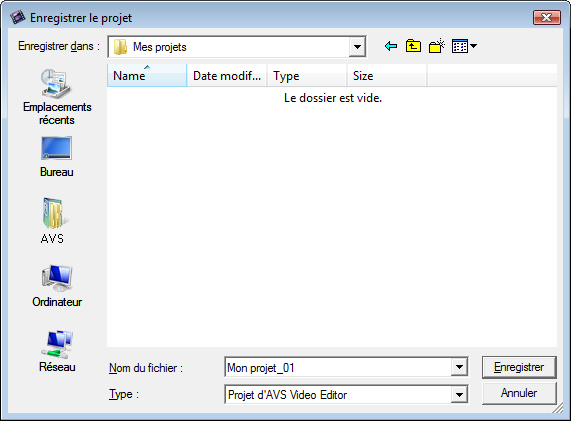
[Retour en haut]
Quand vous avez effectué votre montage vidéo, vous avez besoin d'enregistrer la vidéo finale avec toutes les modifications faites. Vous pouvez l'enregistrer dans un fichier au format approprié ou créer un DVD. Cliquez sur le bouton Créer film situé au centre de l'écran.

La fenêtre Créer le film s'ouvre. Choisissez une des options offertes dans la fenêtre ouverte, lisez la description de chaque option en dessous du bouton approprié pour faire le choix, puis cliquez sur le bouton Suivant.
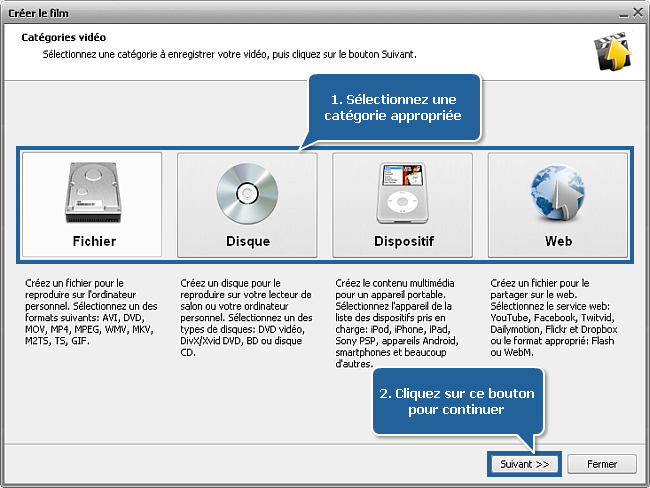
Une nouvelle fenêtre s'ouvre selon la catégorie choisie (Fichier, Disque, Dispositif ou Web).
Quelle que soit la catégorie choisie, la fenêtre Créer le film aura la même apparence en dernière étape. Ici vous pouvez vérifier la qualité finale de votre film sur l'Ecran de prévisualisation de cette fenêtre et spécifier le nom du film.
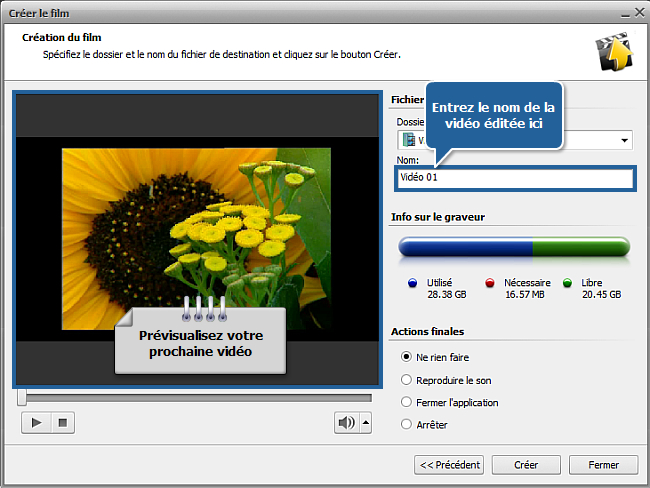
Puis sélectionnez un dossier sur votre ordinateur pour stocker votre nouvelle vidéo. Vous pouvez choisir un répertoire de stockage approprié depuis la liste déroulante Dossier. La liste déroulante contient certains dossiers prédéterminés pour stocker votre fichier, mais si vous voulez indiquer votre propre dossier, utilisez l'option Parcourir... de cette liste.
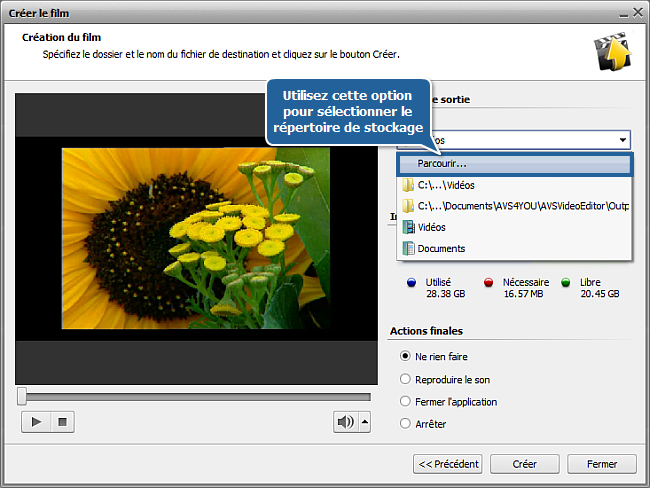
Spécifiez le chemin d'accès au dossier dans la fenêtre ouverte et cliquez sur OK.
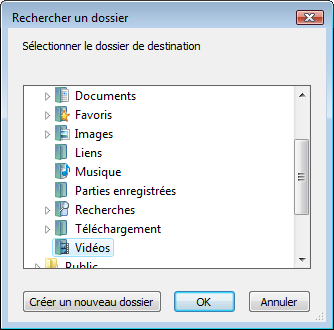
[Retour en haut]
Pour mettre un point final et lancer la création de la vidéo, cliquez sur le bouton Créer.
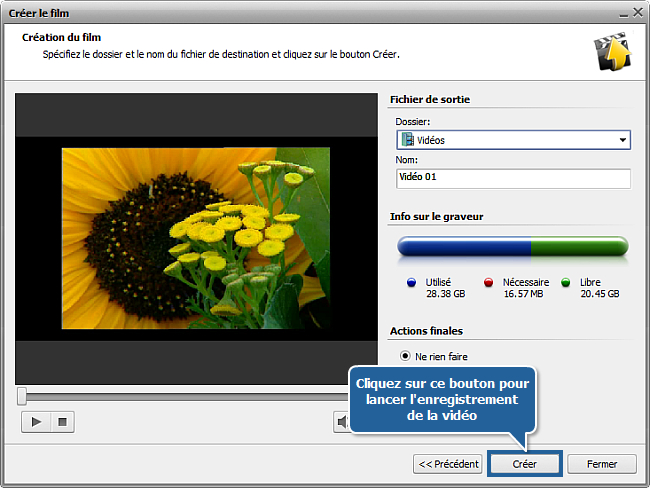
L'apparence de la fenêtre Créer le film change encore une fois et l'enregistrement vidéo commence.
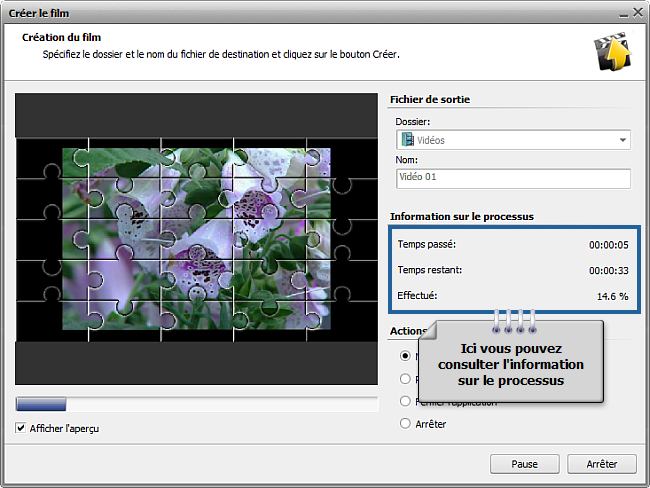
Veuillez patienter jusqu'à ce que le processus soit terminé. Quand l'enregistrement du fichier est terminé, le logiciel vous offrira certaines options selon votre choix de catégorie dans la fenêtre Créer le film. Par exemple, pour les catégories Fichier ou Web la fenêtre de dialogue suivante apparaît:
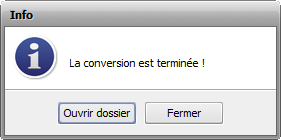
Maintenant vous pouvez partager vos vidéos avec vos amis via Internet ou réunir toute la famille pour revivre les moments heureux ensemble.
[Retour en haut]
Version: 9.1.1.336Taille: 155.45 MoPlates-formes: Windows 10, 8.1, 8, 7, XP, 2003, Vista
(pas de support pour Mac OS/Linux)
Télécharger
AVS Video Editor
Vous entregistrer sur AVS4YOU c'est d'acheter un seul produit présenté sur
www.AVS4YOU.com et recevoir tous les autres produits de notre site. Cela veut dire que vous pouvez installer et utiliser
TOUS LES AUTRES logiciels en utilisant la même clé sans aucun supplément, sans limitations.
Veuillez noter que le logiciel AVS4YOU ne permet pas de copier les disques protégés et peut être utilisé seulement pour faire un backup pour une utilisation personnelle. Vous pouvez utiliser ce logiciel pour copier votre disque créé ou si vous avez reçu la permission de copier ce disque du propriétaire.